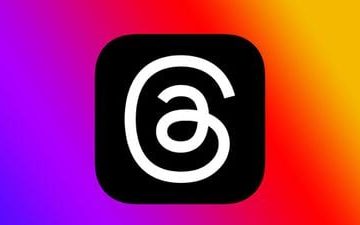Windows 11 sisältää useita uusia ominaisuuksia käyttäjilleen, mukaan lukien moniajon, Microsoft Teamsin parannetun version sekä peli-ja Android-sovellustuen. Yksi uusimmista ominaisuuksista sisältää myös Snap Layouts ja Snap Groups. Tämä ominaisuus auttaa käyttäjiä tekemään moniajoja ja järjestämään useita ikkunasovelluksia näytölle. Tämän ominaisuuden avulla voit käyttää useita sovelluksia helposti ilman liiallista vaihtoa. Selitämme myös, mitä ovat Smart Layouts.
Mitä Snap Layouts ovat Windows 11:ssä?
Snap Layouts, Windows 11:n ominaisuus, mahdollistaa tuottavuuden maksimoimisen näytöllä jäsentäminen virtuaalisilla työasemilla. Ne ovat lenkkejä, jotka näyttävät useita Snap-asetteluvaihtoehtoja, kun viet hiiren osoittimen sovellusikkunan”Maksimoi”-ikkunapainikkeen päälle. Saatavilla olevien napsautusasettelujen määrä vaihtelee kuitenkin näytön fyysisten ominaisuuksien mukaan.
Ultraleveissä näytöissä on enemmän vaihtoehtoja kuin perinteisissä näytöissä. Snap-asettelun luomiseksi sinun on luotava Snap-ryhmä. Voit sitten valita sovellukset asettelun kussakin ruudussa ja muokata niitä tarpeidesi mukaan.
Kuinka luodaan Snap Layouts-asetteluja Windows 11:ssä?
Seuraa seuraavia vaiheita:
Avaa ensin ohjelmat, joita haluat käsitellä. Voit sitten vetää yhden ikkunan näytön etuosaan. Vie hiiri Maksimoi-painikkeen kohdalle. Näet sitten kuusi asetteluvaihtoehtoa käytettäväksi. Nämä napsautusasettelut sisältävät:Kaksi ikkunaa on sijoitettu tasapituisille.Kaksi ikkunaa, joissa yksi isompi sivu.Kolme pystysuoraa ikkunaa, jotka ovat tasapituisia.Neljä ikkunaa on sijoitettu ruudukkomuotoon.Kolme ikkunaa, joista toinen puoli on suuri.Sinä voi sitten valita Snap-asettelun haluamallasi tavalla ja laatoittaa avatut ohjelmat valitun asettelun jokaiseen osioon. Järjestetyn näytön ansiosta voit nyt helposti käyttää sovelluksiasi.
Mitä Snap Groups on Windows 11:ssä?
Snap Groups, Windows 11:n ominaisuus, on joukko avoimia ohjelmia, jotka on säädetty ja tallennettu Snap Layoutsiin. Näet sovelluksen erikseen sekä asettelussa ja tehtäväpalkissa. Snap Groups auttaa sinua käyttämään useita ohjelmia helposti, mikä lisää työsi tuottavuutta.
Mitä ovat Windowsin älykkäät asettelut 11
Smart Layout auttaa sinua palauttamaan Snap Layouts-asettelut yhdellä napsautuksella. Voit palauttaa Windowsin sijainnin ja sen koot aiemmin tallentamamiesi asettelujen mukaisesti. Smart Windows auttaa sinua tallentamaan näytön määritykset, jotka olet luonut käyttämällä Snap Layoutsia tai sovellusten manuaalista järjestelyä. Se tukee myös automaattista palautusta useissa profiileissa, joissa on jopa kuusi näyttöä.
Älykkään ikkunan ominaisuudet:
Auttaa palauttamaan Snap-ryhmiä Snap Layoutsin avulla.Voi järjestää ja säätää useita sovelluksia näytöllä, sekä tallentaa ja palauttaa sovelluksia milloin tahansa.Voi palauttaa useita selaimia ja välilehtiä vastaavilla URL-osoitteilla.Muistaa jokaisen sovelluksen koon ja sijainnin ikkunassa.Voi palauttaa useita MS Office-tiedostoja, kuten Wordin, PowerPointin, Excelin jne.Auttaa luomaan ja tallentamaan Snap-ryhmiä useilla näytöillä ja profiileilla.
Smart Layouts vs. Snap Layouts
Snap Layouts auttaa sinua järjestämään useita sovelluksia tietyissä asetteluissa. Se tarjoaa myös pääsyn keskeiseen käyttöliittymään sujuvalla vaihtamisella sovellusten välillä. Voit myös tarkastella sovelluksia kalansilmänä. Huomaa kuitenkin, että et voi peittää yhtä ikkunaa toisen päälle Snap Layoutsissa. Ikkunoiden koko muuttuu ja mukautuu vastaavasti.
Smart Layouts auttaa sinua palauttamaan Snap Groups milloin tahansa. Sinun on tallennettava näytön asetukset Snap-ryhmien luomisen jälkeen. Voit myös luoda Snap-ryhmiä useille tuotteille ja näytöille. Voit järjestää sovelluksia manuaalisesti, mennä päällekkäin ja tallentaa näytön määritykset milloin tahansa.
Toivomme, että tämä opas auttaa sinua työskentelemään Snap Layoutsin ja Smart Layoutsin kanssa.